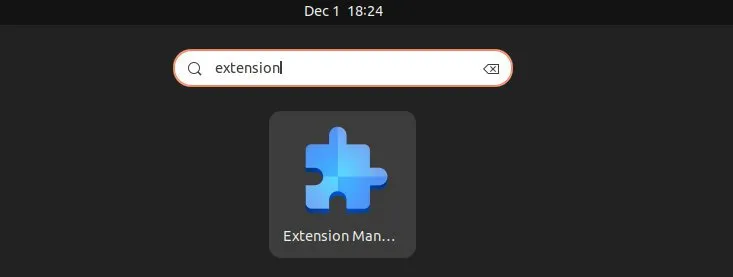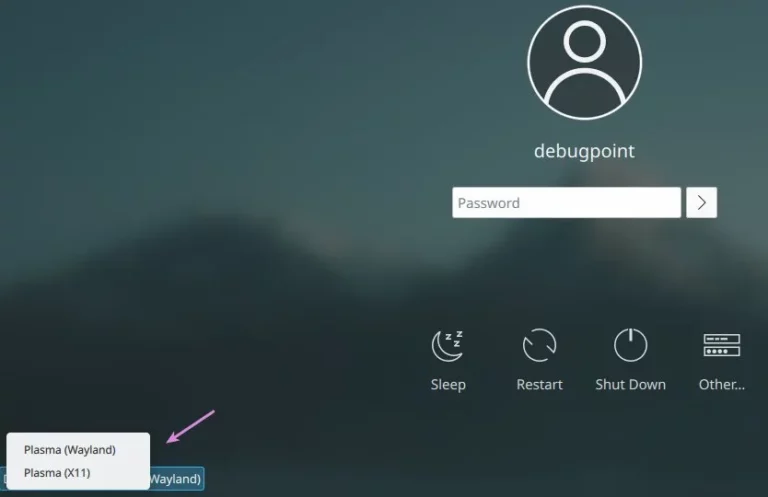如何在Windows 11上启用新的悬停时打开搜索选项
在……上面Windows 11内部版本23435,您可以启用新选项的早期预览,该选项允许您决定是否应在悬停时从任务栏打开搜索体验,在本指南中,您将了解如何打开搜索体验。
微软正在试验一种新的选择(通过@幽灵地球),当您将鼠标悬停在任务栏中的搜索元素上时,将打开搜索体验。尽管这是一个微妙的变化,但它将使用户无需额外点击即可访问界面。该功能仍在开发中,它对主安装程序是隐藏的。然而,如果该公司决定推出这一变化,它可能会成为默认选项,因为它应该会提高发现能力。
如果你想亲身体验新的悬停打开搜索功能,你可以使用第三方工具“ViveTool”,该工具由拉斐尔·里维拉和卢卡斯在GitHub上,以在您的计算机上启用该选项。
这指南我将教你在Windows 11上启用这一新功能的步骤。
在Windows 11上启用新的悬停时打开搜索选项
要在Windows 11上启用悬停时打开搜索选项,请使用以下步骤:
-
下载ViveTool-vx.x.x.zip文件以启用新的捕捉布局改进。
-
双击Zip文件夹以使用文件资源管理器将其打开。
-
单击全部提取纽扣。

-
单击摘录纽扣。
-
将路径复制到该文件夹。
-
打开开始。
-
搜寻命令提示符,在顶部结果上单击鼠标右键并选择以管理员身份运行选择。
-
键入以下命令导航到ViveTool文件夹,然后按请输入:
Cd c:\文件夹\路径\ViveTool-v0.x.x
在命令中,请记住使用您的路径更改文件夹的路径。
-
键入以下命令以启用捕捉布局建议,然后按请输入:
VivTool/启用/id:43572857,43572692
-
重新启动计算机。
一旦您完成这些步骤,下次打开任务栏设置页面时,您将注意到“Search”功能将不再属于“Taskbar Items”设置,它将包含一个新的“悬停时打开搜索(如果适用)”允许您启用或禁用该功能的切换开关。

如果您改变了主意,您可以使用相同的指令恢复更改,但在第10步,请确保使用电子邮件VIVETOOL/DISABLE/ID:43572857,43572692命令,然后重新启动计算机。